如何解决win10系统更新后没有声音小喇叭有个红叉的方法
发布日期:2021-02-22 12:51 作者:萝卜家园 来源:www.luoboupan.com
如何解决win10系统更新后没有声音小喇叭有个红叉的方法,可是有的用户在更新后却遇到了电脑没有声音小喇叭有个红叉的问题,不知道怎么办很是影响自己的使用。那对于这一情况,今天本文就来为大家分享关于win10更新后没有声音小喇叭有个红叉的解决方法。
1、首先查看音频服务是否运行,鼠标右键依次点击桌面“计算机”-“管理”-“服务和程序运用”-“服务”找到Windows audio这个服务,然后点击右键,重启Windows audio这个服务后查看问题是否解决。
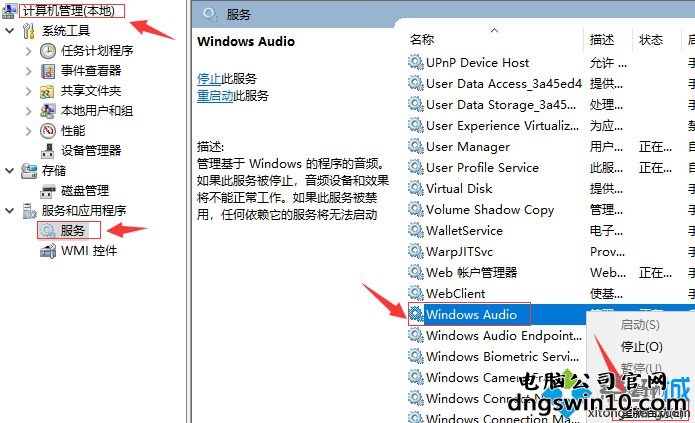
2、使用快捷键win+字母X打开设备管理器,查看声卡驱动,用鼠标左键双击“声音、视频和游戏控制器”。
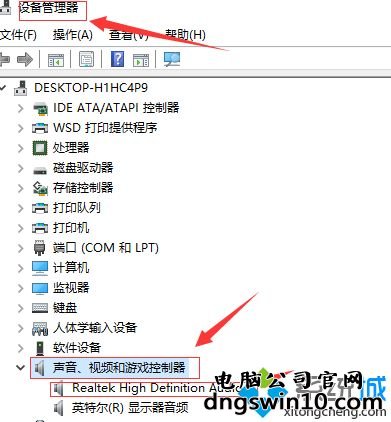
3、进入声卡驱动的属性界面后,查看设备是否被禁用,如果被禁用点击开启即可。
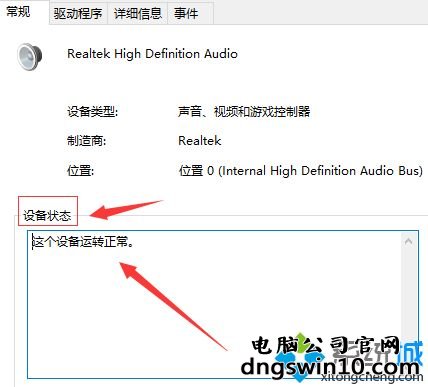
上面就是win10更新后没有声音小喇叭有个红叉的解决方法啦,有遇到同样问题的可以按照上面的方法来解决哦。
精品APP推荐
有封信v91.9大众版
简单翻译v17.5 vip尝鲜版
手机降温管家v67.7免费企业版
六安论坛v93.7最新绿色版
肤君v86.2最新尝鲜版
越野侠v49.8个人版
厦门旅游v41.7稳定版
星际对决v78.9 vip概念版
黑暗与荣耀商城版v61.9稳定版
魔龙战记v64.5免费精简版
机场城市v8.5稳定版
坦克王者v87.4免费破解版
征三国v42.9单机版
赤月屠龙(BT版)v97.9免费专业版
和飞信v48.1最新纯净版
迷你云v75.0自用版
007快递单打印软件v61.0VIP装机版
无限宝互动平台v18.1通用版
droid transfer(安卓手机同步)v15.4VIP通用版
飞梭TXT文本数据合并工具v92.8VIP特别版
- 专题推荐
深度装机管家
咔咔u盘启动盘制作工具
雨林木风系统
云骑士官网
风雨木林装机助理
风林火山win8系统下载
u大仙xp系统下载
正式版win7系统下载
小猪win8系统下载
小鱼装机卫士
系统城装机大师
老桃毛一键重装系统
技术员装机助理
企业版u盘启动盘制作工具
深度技术win10系统下载
熊猫win7系统下载
- 萝卜家园系统推荐
- 1萝卜家园 Ghost Win10 TH 2 64位 正式版 2015.12
- 2萝卜家园Ghost Win10 X64 官方通用版 V2016.04
- 3萝卜家园Ghost Win10 (32位) 办公纯净版2018年04月(免激活)
- 4萝卜家园Ghost Win10 (64位) 全新纯净版v202002(完美激活)
- 5萝卜家园Ghost Win10x86 极速纯净版v2020.04月(免激活)
- 6萝卜家园Ghost Win10 x32位 旗舰增强版V2018年01月(绝对激活)
- 7萝卜家园Ghost Win10 X64位 快速装机版v2017.10(完美激活)
- 8萝卜家园 Ghost Win10 32位 专业纯净版 2015.04
- 9萝卜家园Ghost Win10x86 全新纯净版V2019.10月(永久激活)
- 10秋叶Win10系统 1909 纯净版202009(64位)
- 萝卜家园系统推荐

